В интернете можно встретить множество программ, разработчики которых обещают полностью восстановить историю звонков на вашем смартфоне. Это прибыльная ячейка приложений, ведь владельцы гаджетов часто сталкиваются с проблемой, когда срочно нужно найти номер телефона из списка вызовов.
ВАЖНО! Шансы на восстановление истории звонков крайне малы. В редких случаях удается восстановить только часть удаленных номеров.
В этом материале мы попробуем вернуть утраченные номера, а также узнаем, как избежать их утери. Вы узнаете, можно ли попросить детализацию у мобильного оператора, и есть ли в этом смысл.
В каких случаях удаляется история вызовов
Стандартная очистка смартфона от ненужных данных, к которым относятся и устаревшая история звонков.
Сбой в работе операционной системы Android, требующий полного сброса. При использовании возвращения к заводским настройкам все данные, хранящиеся в памяти телефона (не USB-карты), будут удалены.
Вирусная атака. Такие инциденты случаются редко, так как стандартные механизмы защиты заметно «прокачались» на новых версиях Android.
Как посмотреть журнал звонков на Андроиде? Как смотреть журнал звонков на телефоне?
Используем приложения для извлечения удаленных звонков
БЕЗ ROOT-ПРАВ БОЛЬШИНСТВО ПРОГРАММ НЕ РАБОТАЕТ!
Пытаться восстановить утраченные звонки мы будем при помощи программы Dr Fone. Распространяется она бесплатно – скачиваем ее с официального сайта. Эта программа считается наиболее эффективной среди схожих приложений, но и она редко приносит положительные результаты. Русская версия не предусмотрена, поэтому следуйте инструкции.
Чтобы избежать трудностей, заранее активируйте режим разработчика на вашем устройстве – это не навредит смартфону или вашим данным, но зато поможет полноценно соединиться с компьютером. Для Android версии 4 и выше порядок действий следующий: заходим в «Настройки» – «Информация о телефоне», здесь находим раздел «Номер сборки» или «Версия MIUI». Тапаем 5-7 раз по этим данным и получаем сообщением об успешной активации. Теперь в настройках появится новое меню «Режим разработчика», зайдите в него и включите «Отладку по USB».
Переходим к восстановлению:
На сайте выбираем версию – Windows или Mac OS. Работать мы будем на компьютере
Подключите ваш смартфон к персональному компьютеру или ноутбуку через USB.
Запустите программу Dr Fone Toolkit на компьютере. Вам сразу предложат купить дополнительные пакеты и полную версию – пропускаем это окно
В меню выбираем «Android Data Recovery», появится окно с подключением смартфона к компьютеру. Если у вас включена отладка по USB, на телефоне высветится запрос на сопряжение – нажимаем «ОК».
При соблюдении этих действий на экране компьютера вы увидите список данных, которые вы хотите восстановить.
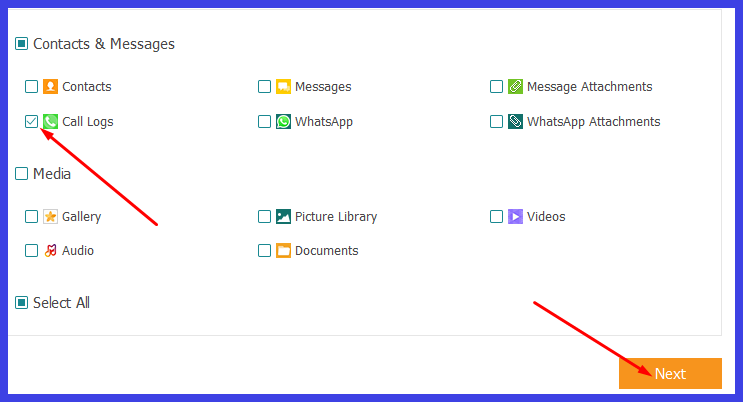
Если вам нужна только история звонков, то оставляем галочку только напротив Call Logs, как показано на скриншоте. Нажимаем на кнопку «Next».
Как восстановить удалённые СМС, звонки, фото видео и документы
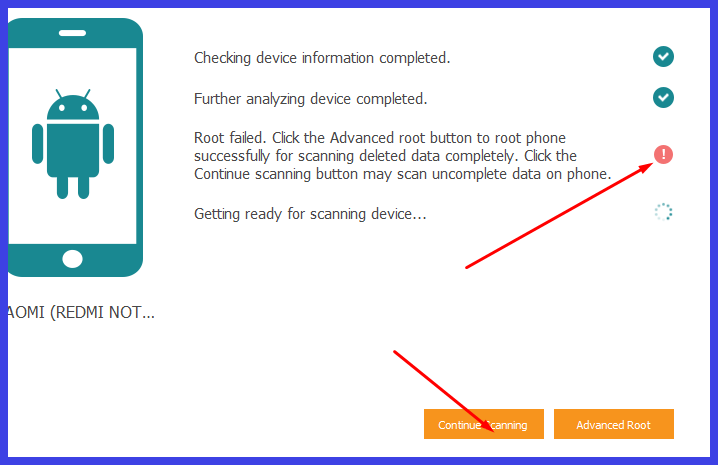
Программа будет сканировать смартфон, это займет несколько минут. На середине проверки появится сообщение об отсутствии Root-прав.
Если же телефон «взломан», то сканирование завершиться удачно, и программа выдаст результат с найденными звонками – их можно извлечь в любую папку на компьютере, нажав на «Recover».
Практика показала, что программа сумела восстановить случайные звонки, в основном, совершенные недавно. Отзывы пользователей, воспользовавшихся программой, говорят о том, что результат редко бывает положительным.
Что еще можно попробовать
В качестве альтернативы можно установить EaseUS MobiSaver App. Работаает программа точно так же, только бесплатная версия предлагает минимум функций.
К примеру, MobiSaver за раз будет искать только один вызов или SMS. Даже версии PRO не гарантируют, что вы сможете восстановить хотя бы часть вызов.
Детализация звонков
Практически все операторы связи предлагают детализацию, которую пользователь может получить бесплатно. Создана эта функция в основном для того, чтобы подсчитывать затраты.
ВАЖНО! При прохождении всех этапов, в итоге вы получите выписку, где будут перечислены исходящие и входящие звонки. Но полный номер отображаться не будет. Выглядит это следующим образом:
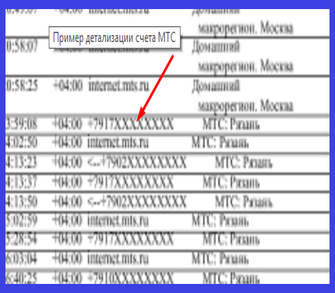
А может проще спросить? Если вам известен контакт, то проще всего будет позвонить ему и поинтересоваться, когда с вашего телефона поступали вызовы на его телефон.
Приложения для резервирования
Если вы в дальнейшем не хотите потерять СМС и журнал вызовов, можно поставить приложения резервирования. Они имеют положительные отзывы, что говорит о том, что свою задачу приложения выполняют.
Речь пойдет о специализированных программ для Android, которые специализируются на SMS и звонках. Нет смысла описывать облачные сервисы, они и так встроены практически в каждый телефон. Мы рассмотрим два наиболее удачных предложения.
SMS Backup Restore
Загрузить приложение можно отсюда.
Программа бесплатная, при желании можно загрузить платный пакет инструментов. Главное преимущество – максимально простой интерфейс и наличие русского языка. Приложение умеет создавать резервные копии:
- приложений;
- SMS-сообщений;
- контактов;
- журнала вызовов;
- календаря;
- закладок.
После завершения установки перед вами появится простое меню – вам необходимо выбрать раздел с резервным копированием, в нашем случае – это журнал вызовов. Далее нажимаем «BACKUP» и выбираем место хранения. Не забудьте настроить регулярное резервирование, оптимальный вариант – каждые 3 дня.
В Google Play существует множество аналогичных приложений, возможно вы найдете более интересный вариант. Также резервирование можно делать и на компьютере, к примеру, программой Android Data Recovery.
Ограничения к звонкам и сообщениям для приложений
В прошлом году онлайн-магазин Google Play добавил новые требования к разработчикам приложений. Их продукты не должны запрашивать доступ к SMS-сообщениям и журналу вызовов. Исключением будут только те приложения, которые пользователь выберет для совершения звонков и отправки сообщений по умолчанию.
Компания таким образом захотела повысить безопасность и анонимность пользователей. Не новость, что практически все приложения вели скрытый сбор данных о владельцах смартфонов и планшетов с операционной системой Android. Несмотря на эти нововведения, приложения, о которых мы писали выше, прекрасно работают и создают резервные копии для SMS и журнала вызовов.
Подводим итоги
Почему мы теряем важные номера и судорожно пытаемся отыскать их в журнале вызовов? Ответ прост – нам лень сохранять номера и добавлять их в контакты. Адресную книгу восстановить значительно проще, ведь облачные сервисы сохраняют ее в первую очередь.
Если уже потеряли номера из истории вызовов, то сам эффективным решением будет использовать Dr Fone. Но придется получить Root-права, а это значит – «прощай гарантия».
Журналы вызовов являются хорошим справочным материалом для поиска людей без сохранения их в контактах. Но трудно создать резервную копию других данных, таких как фотографии, видео и т. Д. Поэтому, когда журналы вызовов просто случайно удаляются, кажется, что вы не имеете ни малейшего представления, чтобы найти «Незнакомца», который набрал вас несколько минут назад.
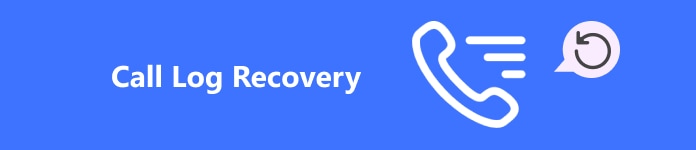
Чтобы решить эту проблему, вам нужно действовать восстановление журнала вызовов, Из этого поста вы можете получить лучшее решение для восстановления журналов вызовов без потери данных.
Как восстановить Android Call Log / History [Best Way]
Если вы хотите восстановить удаленные журналы вызовов с телефонов Android, Android Data Recovery – ваш подходящий вариант, с помощью которого вы можете легко восстановить удаленные журналы вызовов и другие файлы iOS с телефона Android / SD-карты / планшета.
- Резервное копирование данных Android на ПК или Mac для сохранения навсегда.
- Восстановление удаленных или потерянных текстовых сообщений, контактов и журнала вызовов для Android.
- Восстановление потерянных фотографий, музыки, видео, файлов WhatsApp и другого мультимедийного содержимого с устройств Android.
- Исправьте и сделайте резервную копию сломанного, зависшего или разбитого телефона Android на компьютерах с Windows.
Скачать для WinСкачать для Mac
Шаги, чтобы восстановить удаленные телефонные звонки с Andro > Шаг 1 , Подключите Android к компьютеру
Скачайте и установите Android Data Recovery на свой компьютер. Используйте USB-кабель для подключения мобильного телефона Android к компьютеру. Вернитесь к своему телефону Android, чтобы открыть «Режим отладки USB» и нажмите «ОК».
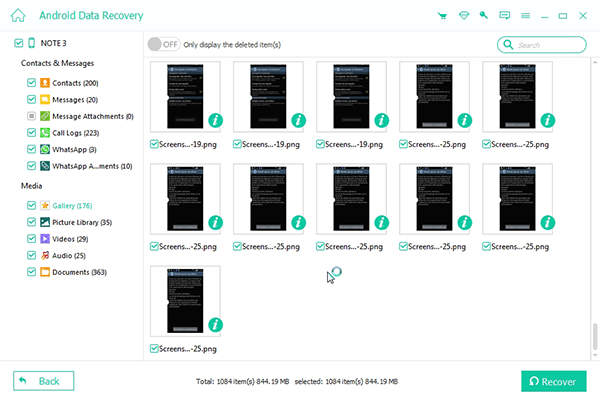
Для пользователей Windows сломанные телефоны Android также могут быть успешно извлечены. Кроме того, вы также можете воспользоваться услугами резервного копирования или восстановления одним нажатием.
Вывод
Упомянутое выше мощное приложение для восстановления данных Android отвечает большинству ваших требований по восстановлению удаленных файлов Android. Следовательно, больше не нужно устанавливать другое дополнительное приложение для восстановления данных, чтобы получать удаленные журналы вызовов с Android. Получить программное обеспечение Android Data Recovery, и тогда все ваши потерянные данные могут быть восстановлены. Чтобы избежать потери журнала вызовов, вам лучше резервный журнал вызовов часто.
Как сделать восстановление истории с мобильного телефона? Ответ на этот вопрос один – никак.
То есть, нельзя просто взять и вернуть удаленную информацию на прежнее место, потому что вам так захотелось.


Но дело поправимо: можно воспользоваться специальными программами, которые позволяют «воскресить» историю с мобильного устройства.
Одна из таких программ называется «Super Backup Pro». Этот сервис восстанавливает удаленные данные такие, как:
Пошаговые действия
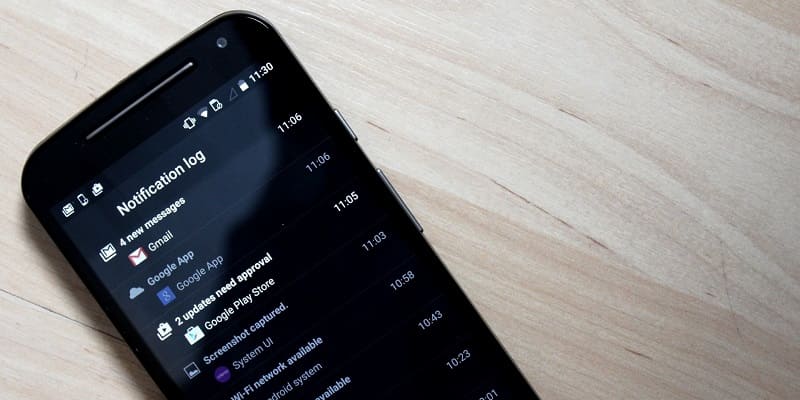
Чтобы найти телефонный номер, который по каким-то причинам был стерт с памяти мобильника, вам нужно воспользоваться программой «Super Backup Pro».
- Установите сервис в свой телефон;
- Запустите его;
- На главной странице появится окошко с возможными действиями, выберите «Бэкап» и перейдите в пункт «Бэкап вызовов»;
- Подтвердите выбор;
- После этого появится информационное окно, где будет указан путь, по которому сохраняются восстановленные вызовы.
- Нажмите кнопку «Ок».
После всех действий вам останется перейти по адресу сохранения данных и посмотреть, что получилось. Ну вот вы и убедились, что с задачей, казавшейся нерешаемой, справиться достаточно просто.
И теперь, действуя аналогичным способом, сможете восстановить телефонную книгу.
Как вернуть другие утерянные данные
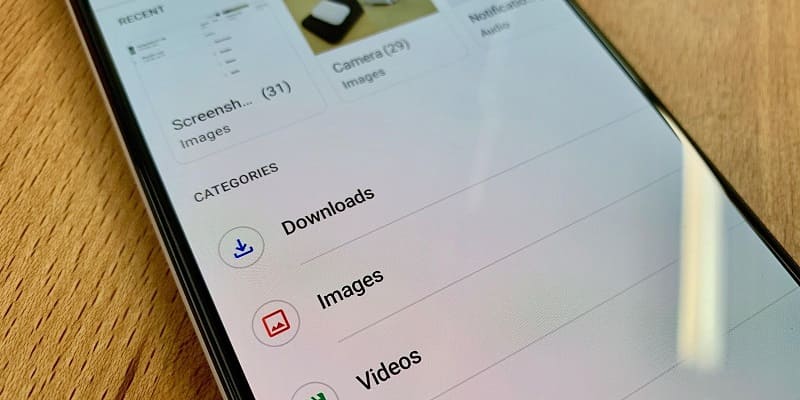
Чтобы восстановить, например, смс-переписки, вам также нужно будет запустить программу «Super Backup Pro» и проделать следующее:
- Зайдите в раздел «Бэкап», который расположен в самом верху главной страницы;
- Здесь из предложенных вариантов выберите «Бэкап смс»;
- Подтвердите свой выбор;
- После того, как приложение выдаст вам адрес, где сохранятся восстановленные сообщения, нажмите «Ок».
Post Views: 8
Похожие записи:
- В чем измеряется долгота и широта
- Видеорегистратор радар детектор с gps и глонасс
- Закончилась краска в картридже
- Как включить удаленный рабочий стол windows 7
Источник: galaxys6blog.ru
Как проверить удаленные звонки на телефоне. Как восстановить удаленные звонки
Это может быть разочарование потерять ваши личные данные, особенно когда вы могли бы предотвратить его. Чтобы предотвратить себя от потери данных, лучше всего сделать, это взять обычных данных резервных копий, используя либо iCloud, iTunes, или сторонних приложений. К сожалению, Если вы еще не уже резервного копирования данных, а затем когда дело доходит до Android вызовов восстановления журнала, Вы можете столкнуться с трудной задачей. Однако, Это не невыполнимая задача, и в этой статье, Мы собираемся говорить вас через некоторые из самых лучших программ, которые предлагают и как использовать эти функции восстановления, Так давайте получить право на это.
Журналы вызовов можно извлечь из Android телефонов?
Короткий ответ на это да, и есть там методы, которые позволяют для Android вызовов восстановления журнала.
Два из программ, которые мы собираемся быть акцентом на в этой статье и FoneLab для Android . Обе эти программы включают в себя широкий спектр различных функций и поможет вам восстановить ваши журналы вызовов в считанные минуты.
Ни одна из этих проблем будет также привести к потере данных, ни они будут влиять существующие данные на вашем устройстве Android.
Часть 1. С помощью Dr.Fone Toolkit-андроид данных восстановления для восстановления журнала лучший Android вызова
Первый, Мы собираемся показать вам, как можно использовать Dr.Fone Toolkit-андроид данных восстановления чтобы восстановить журналы вызовов устройства Android. Этот простой метод будет получить работу эффективно и всего за несколько минут.
Прежде чем следующие действия., Убедитесь, что вы скачали и установили программу.
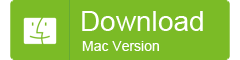
Шаг #1 – После установки программы на вашем компьютере, Подключите ваш Android устройство с помощью соответствующего кабеля USB и запустить Dr.Fone Toolkit-Android восстановления данных.
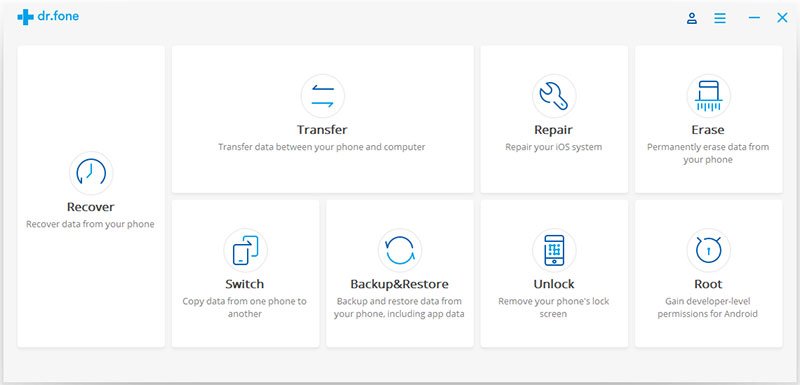
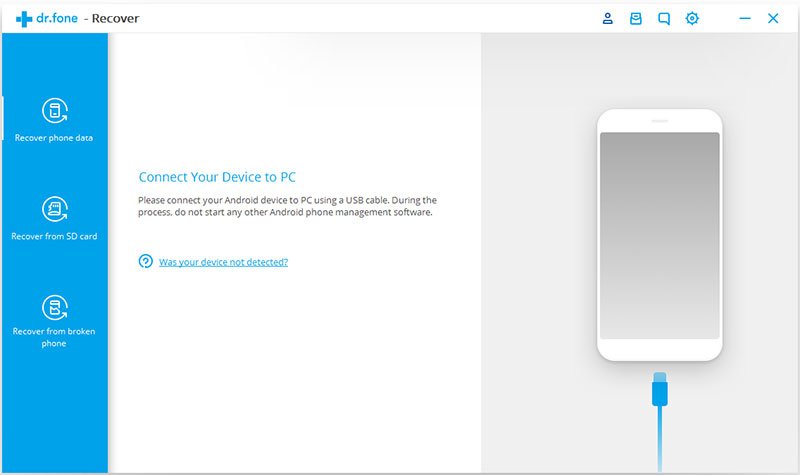
Шаг #2 -О программе, Вам будет предложено включить режим отладки USB, если вы еще не сделали этого. Вам будет показано, как это сделать, и если ваш Android версия 4.2.2 или выше, Вы будете получать уведомление на Android-устройстве сделать это.
Шаг #3 – Затем вам будет предоставлена возможность выбрать определенные типы данных проверяться на Android данных восстановления. Выберите “История вызовов ” для восстановления журнала Android вызова. Нажмите кнопку “Следующая ” для продолжения.

Примечание: Журналы в то время как мы сосредоточены на восстановлении вашего Android вызовов в этой статье, не стесняйтесь выбрать “Samsung Android устройство” в верхней части программы возможность иметь все типы данных сканирования или выберите другой тип данных. Тот же метод будет применяться.
Шаг #4 – Следующий, Вам будет показано два разных восстановления режима. Выберите “Поиск удаленных файлов “, проверить “Я согласен с предупреждением, и я готов перейти”.
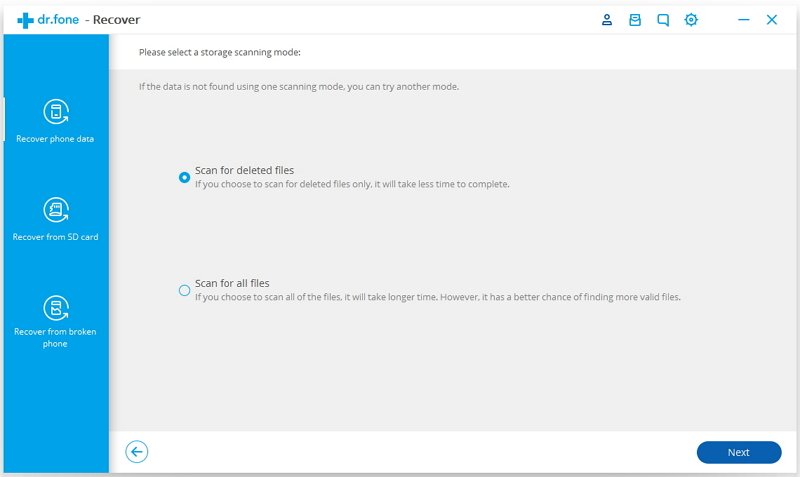
Шаг #5 -Затем начнется сканирования, и в это время, Dr.Fone инструментарий для Android будет выполнения глубокого сканирования для выявления любых данных, которые могут случайно были потеряны.
![]()
Шаг #6 – После завершения сканирования, Вы сможете просматривать все данные, которая была обнаружена. Сколько времени занимает этот сканирования зависит от сколько в настоящее время хранятся на вашем устройстве.
Шаг #7 – Выберите “История вызовов ” тип данных, с помощью меню на левой стороне и отсюда, Вы будете иметь возможность просматривать все данные журнала вызовов, которая была обнаружена.

Шаг #8 -Занять несколько минут и выберите любую информацию журнала вызовов, который вы хотите выздоровели и как только вы сделали это, Нажмите на “Восстановить ” и вызова информации журнала теперь будут доступны на вашем Android устройстве.
Как вы можете видеть, Это не трудно метод. Независимо от того, является ли или не вы использовали программу перед, упрощенный интерфейс делает Android вызова журнала восстановления простой процесс.
Часть 2. Использование FoneLab для Android как лучший Android вызовов восстановления журнала
В этом втором методе, Мы будем показывать вам, как можно использовать FoneLab для Android чтобы восстановить ваш Android вызова журналы. Похож на с Dr.Fone для Android, Это не трудно метод и является очень эффективным слишком.
Перед использованием этого руководства, Загрузите и установите FoneLab для Android на вашем компьютере.
Шаг #1 – Запуск FoneLab для Android на вашем компьютере и подключить Android устройство с помощью USB-кабеля.
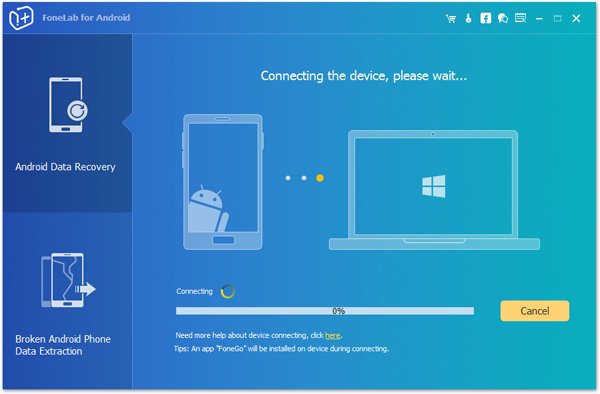
Шаг #2 – Когда вы будете готовы начать, Выберите “Андроид данных восстановления” функция от левой панели. Если вы еще не сделали этого, затем, Вам будет предложено подключить устройства Android теперь.
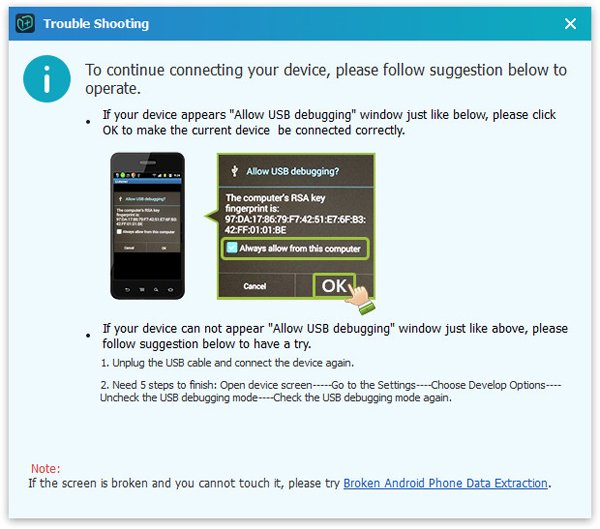
Шаг #3 – Продолжать методом, Вам необходимо включить USB отладки режим на Android-устройстве. Если у вас есть Android версии 4.2.2 установлен, Затем вы можете сделать это, просто нажав “Хорошо” на уведомление, которое появляется.
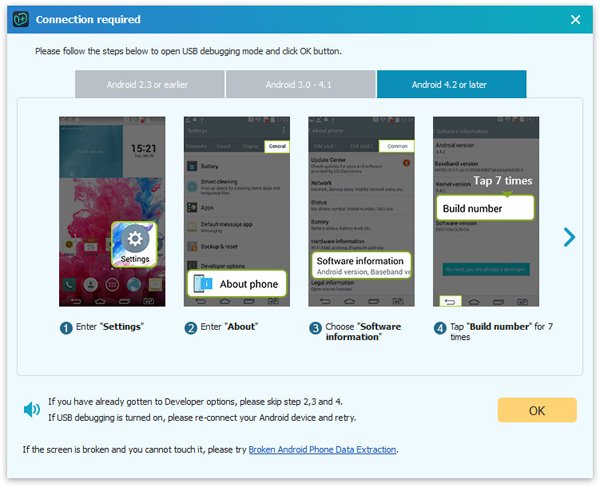
Примечание: Если вы случайно нажмете на “Отмена” вместо кнопки, Нажмите “Снова показать” Кнопка на FoneLab, и он будет толкать уведомление появляться снова.
Шаг #4 – Следующий, Вам будет предложено выбрать различные типы данных, которые требуется отсканировать. Для этого метода, Вам только необходимо выбрать “Журналы вызовов” параметр, но вы можете выбрать любой из других типов данных.
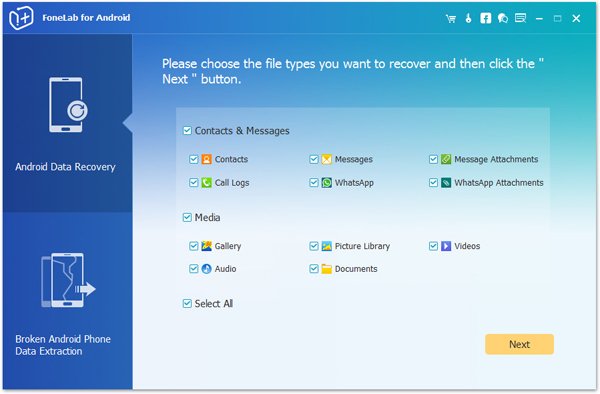
Примечание: Если вы потеряли много различных типов данных, Выберите “Выбрать все” окно в нижней части дисплея. Хотя это может занять больше времени, Он будет выполнять тщательное сканирование и будет обнаруживать любой тип данных.
Шаг #5 – Сканирование займет несколько минут, но после его завершения, Вы сможете просматривать журналы вызовов, которые были обнаружены до того, как вы восстановить их.
Шаг #6 – При просмотре обнаруженных данных, все удаленные данные будут выделены красным цветом в то время как данные нетронутыми будет в черном.
Шаг #7 – Просто выберите данные для Android вызова журнала восстановления, Нажмите на “Восстановление” Кнопка, и в течение нескольких секунд, вы будете иметь доступ к вашей журналы вызовов на устройстве снова.
Этот метод очень похож на Dr.Fone Toolkit, и снова, Программа является невероятно удобным, Поэтому этот метод не трудно следовать.
Хотя методы, аналогичные, Обе программы, которые мы показали вам очень разные и приходят со своими собственными наборами функций.
О Dr.Fone Toolkit-андроид данных восстановления
Для того, чтобы дать вам более глубокое понимание Dr.Fone Toolkit-Android восстановления данных и что эта программа может предложить, Ниже мы описали некоторые функции, которые она может предложить.
Восстановить данные непосредственно на устройство. В отличие от некоторых других программ, которые могут быть использованы для восстановления андроид данных, Dr.Fone можно использовать для восстановления утерянных данных непосредственно с вашего Android устройства. Это означает, что вам не придется восстанавливать данные на ваш компьютер, затем к устройству.
Типы данных. Вы можете восстановить гораздо больше, чем просто называть журналы с Dr.Fone. Из потерянных видео файлов с поврежденных документов, Если вы случайно удалили ценную часть данных с вашего устройства, то вы можете использовать Dr.Fone, чтобы получить его обратно в никаком времени на всех.
Предварительный просмотр восстановленных файлов. Так что не тратьте свое время, восстановление данных, которые вы не хотите, Вы могл просмотреть все восстановленные файлы до их восстановления на устройство.
Как вы можете видеть, можно не использовать только Dr.Fone инструментарий для восстановления журнала Android вызова, но вы можете использовать его для настолько больше.
О FoneLab для Android
Как мы сделали выше с Dr.Fone Инструментарий, Ниже мы собираемся обсудить некоторые из особенностей, которые FoneLab для Android предоставляет своим пользователям доступ к.
Совместимые типы данных. Вы можете восстановить широкий спектр различных типов файлов с FoneLab. Вложения сообщений, WhatsApp сообщения, и видео файлы являются лишь некоторые из типов данных, которые можно восстановить с помощью FoneLab.
Сломанный телефон Android извлечения данных . Это один из других основных особенностей, которые вы получаете доступ к при использовании FoneLab для Android. При повреждении вашего Android устройства, не включается, и вам нужно получить данные покинуть его, Затем это не является проблемой. Эта функция позволяет вам восстановить данные непосредственно с устройства, независимо от ли или не оно приведено на, и нет никакого риска повреждения данных, происходящих при этом.
Ясно, что, так же, как, Dr.Fone, FoneLab — это фантастическая программа, которая имеет гораздо больше предложить, чем просто Android вызовов восстановления журнала.
Заключить
Теперь мы показали вам два очень эффективные и полезные методы для Android вызовов восстановления журнала и также обсуждали некоторые возможности, которые эти программы должны предложить. Теперь, когда у вас есть грубое идея того, что эти программы должны предложить, Существует никаких оснований не проверяя их для себя. С учетом функций, которые оба этих программ включают, Существует никаких сомнений, что они самое лучшее вне там для Android вызовов восстановления журнала.
Чаще всего смс удаляются после hard reset (сброса заводских настроек) или при случайном удалении, даже когда вы четко осознаете свои действия, но забыли, что в сообщениях находилась важная информация (пароли, адреса и прочее).
Если нет бэкапов, то как и любые другие данные, смс-сообщения исчезают с телефона. Аналогично, удаленные смс физически не удаляются, а помечаются лишь как доступные для перезаписи. Значит, шансы на восстановление есть — даже если они минимальны.
Инструкция, как восстановить удаленные смс в Dr.Fone
Это руководство по восстановлению удаленных смс, текстовых сообщений на мобильных устройствах Android с помощью программы Wondershare Dr.Fone. Если у вас не получится вернуть смс-сообщения этим способом, пробуйте, тестируйте другие приложения — мы не настаиваем, что Dr.Fone панацея от всех бед.
1. Скачиваем и устанавливаем Dr. Fone
Несмотря на то, что программа называется Dr.Fone for Android, это не мобильное приложение, которое устанавливается на телефон, а настольная программа. Dr. Fone работает как на Windows, так и на Mac OS, так что настройки программы и последовательность действий одинаковы для всех версий приложения.
Итак, скачиваем, устанавливаем и запускаем Dr. Fone.
2. Подключаем телефон к компьютеру
Для подключения и синхронизации между Dr.Fone и телефоном понадобится usb-кабель (есть в комплекте с телефоном) и установленные драйверы под ваше мобильное устройство. Впрочем, можно обойтись и без них, но для начала проверьте, реагирует ли Dr.Fone на подключение.
3. Включаем режим отладки на телефоне (USB Debugging Mode)
Режим отладки (он же режим разработчика) необходим программе Dr. Fone для получения доступа к системе Андроид и данным на телефоне. Включить отладку на телефоне просто:
- Зайдите в раздел Настройки — Об устройстве
- Пролистайте список вниз и найдите пункт «Номер сборки». Нажимайте по нему до того момента, пока не увидите сообщение «Режим разработчика включен»
- Найдите в Настройках раздел «Параметры разработчика», перейдите в него
- Активируйте опцию «USB отладка»
Итак, программа Dr.Fone запущена и вы подключили кабель к телефону. Сейчас вы должны увидеть на экране мобильного устройства pop-up окно с superuser request. Нужно нажать на Allow, чтобы разрешить доступ, иначе программа не сможет получить доступ к памяти телефона, где хранятся сообщения.
Если на Android уже установлено root-приложение, вы должны разрешить superuser доступ аналогичным образом.
Важно : Избегайте перезаписи удаленных сообщений на телефоне! Старайтесь не использовать телефон активно, пока не восстановите нужные сообщения в телефоне. Не копируйте файлы, не используйте приложения на телефоне, отключите интернет и 3G-сеть.
Тем самым вы сохраните шансы на восстановление мобильных данных. Если вы не будете соблюдать эти правила, вернуть удаленные сообщения будет невозможно.
4. Сканирование устройства (поиск удаленных сообщений)
После выполнения описанных действий вам нужно нажать на кнопку Start, чтобы программа просканировала память телефона. Процесс сканирования может занять несколько минут, поэтому храните терпение. Можете откинуться на спинку кресла, заварить кружку кофе, наконец, попытаться вспомнить, какая информация содержалась в смс-сообщении.
5. Просмотр восстановленных сообщений перед сохранением
По завершению сканирования, перейдите в раздел Messages программы. В списке вы отобразится удаленный контент, а также существующие сообщения. Если не хотите последние, можно их скрыть, переключив ползунок «Only display deleted items».
В представленном списке выводится текст восстановленных сообщений и дата удаления. Поисковая строка будет полезна, если вы ищете конкретную информацию: можно ввести искомый текст или ключевые слова.
6. Сохранение результатов восстановления
Для сохранения сообщений в Dr.Fone достаточно отметить флажками нужные элементы в списке и нажать Recover.
Что делать, если Dr Fone не помогает восстановить смс на телефоне
- Ознакомьтесь с вопросами и ответами.
- Если ответ не найден, попробуйте другие программы для восстановления.
- Если и это не помогло, придется смириться с пропажей.
Еще одна программа, которая находит и восстанавливает стертые СМС в телефоне и помогает читать их, называется SMS Backup Restore поможет восстановить удаленные сообщения
Поэтому, если руководство, приведенное на этой странице, вам не помогло — равно как и Android Data Recovery — попробуйте эту программу. Хотя, по большому счету, ее инструментарий не столь существенно отличается от приложения Data Recovery.
Как защитить смс от удаления
Создавайте резервные копии смс, делайте бэкапы важной информации на телефоне! Так вы не допустите потери sms-сообщений, застрахуете себя от неприятностей.
Для резервного копирования смс на телефоне есть несколько удобных программ. Я советую популярное приложение Titanium Backup (читать ).
С помощью Titanium Backup можно выполнять бэкапы сообщений по расписанию. Кроме того, утилита может сохранять историю звонков и контакты. В общем, ставьте Titanium Backup на телефон — и риски потери данных снизятся до нуля.
Где хранятся СМС в Андроиде
В случае с ОС Android, SMS-сообщения хранятся не на сим-карте, а в базе данных. Она расположена по адресу /data/data/com.android.providers.telephony/databases/mmssms.db. Для просмотра этого файла необходимы рут-права. Удобней всего воспользоваться файловым менеджером для доступа к файлу mmssms.db.
Для просмотра сообщений в телефоне через файл mmssms.db незаменимую помощь окажет программа Sqliteman . Она не поможет восстановить удаленные сообщения, однако даст возможность прочесть смс, к которым вы не можете получить доступ через апплет «Сообщения» на телефоне.
Ответы на вопросы читателей
У меня модель телефона z150 на Андроиде. Я нечаянно удалила все сообщения. Как мне сейчас восстановить смс на телефоне, чтобы я могла прочитать их? Спасибо за ответ.
Ответ . Скорее всего, ваш Acer Liquid Z5 (он же – z150) работает под управлением Android 4.2.2. Соответственно, для того, чтобы восстановить смс, нужно заполучить рут-права доступа и включить на телефоне режим отладки. Затем читаете эту инструкцию выше по тексту. Процесс восстановления смс-сообщений в ней описан детально и пошагово.
1. Могу ли я восстановить старые смс-сообщения (2012 года) и как можно это сделать?
2. Подскажите, можно ли восстановить входящие смс, удаленные в декабре 2015 г. У меня телефон Asus ZenFone selfie.
Ответ . Отвечаю на оба вопроса. Даже если учесть, что у вас на руках именно тот телефон, где были удалены сообщения, вероятность прочитать удаленные смс равна 1%. Скорее всего, за 4 прошедших года вы многократно перезаписали данные на мобильном телефоне.
Этому способствовало все, что угодно: перепрошивка телефона, обновление Android, установка приложений в память устройства и прочее. Даже если вы просканируете внутреннюю память с помощью программы Android Data Recovery, это не повысит шансы на восстановление. Увы, альтернативных способов вернуть сообщения или вернуть читабельный формат нет.
Нужно срочно восстановить удаленные sms с двух телефонов (SE на Андроиде и nokia на windows), датированные ноябрем прошлого года. Можно ли восстановить удаленные смс? Подскажите, пожалуйста, эффективную программу для Android, которая может это сделать. Скачала утилиту от Tenorshare, но она не видит телефон.
Ответ . Попробуйте как альтернативу Wondershare . Имейте в виду, что вам нужно:
- получить root права на Андроид
- скачать полную версию приложения (если постараться, можно найти Dr.Fone в полной версии на 4pda)
- включить режим отладки на своем телефоне
Еще одна неплохая программа для восстановления смс-сообщений на Андроиде – Coolmaster Android SMS. Восстановление удаленных sms-сообщений с ее помощью также вероятно.
Как восстановить удаленные смс-сообщения за последний месяц на старом телефоне Samsung, если при подключении к ноутбуку программа не находит драйвера на Самсунг?
Ответ . Установите usb драйвера для Самсунга с официальной странички вашего мобильного устройства. Причем по первым запросам в поисковой системе вы легко найдете их на других сайтах. В следующий раз, когда задаете вопрос по поводу восстановления, указывайте программу, с помощью которой вы пытаетесь вернуть и прочитать сообщения на телефоне.
Телефон lg p700 на Андроид, в нем установлена одна сим карта. Я случайно вынул сим карту из гнезда, вставил на место — исчезли все смс-ки. Как восстановить смс на Андроиде или прочитать удаленные сообщения?
Ответ . Для восстановления и резервного копирования сообщений используйте программу SMS Backup https://royalprice.ru/office/how-to-check-remote-calls-on-your-phone-how-to-recover-deleted-calls/» target=»_blank»]royalprice.ru[/mask_link]
Как восстановить журнал вызовов в телефоне самсунг. Как восстановить удаленные звонки
Вы после полного сброса или случайно удалили контакты со своего телефона андроид samsung, asus или другого? Впрочем, если нарочно удаляют, то не ищут как восстановить.
Здесь более уместно, насколько удаленные контакты важны для вас, хотя всегда найдется по крайней мере один номер телефона, который архиважен.
ОС андроид 6, 7, 8 (старые также) система гибкая – одно из многочисленных преимуществ — возможность восстановления удаленных контактов. Да — это определенно хорошая новость для вас.
Если вы случайно удалили контакты со своего смартфона андроид, вам не нужно беспокоиться об этом. Ниже найдете инструкции, которые показывают, как легко восстановить важные для вас телефонные номера.
Потеря номеров особенно критична при использовании старых телефонов — там их невозможно восстановить.
Я подготовил для вас четыре эффективных способа восстановления удаленных контактов. Если готовы тогда, начнем.
Как восстановить удаленные контакты в телефоне андроид без рута — через Google

Восстановление контактов из резервной копии Google является одним из самых простых быстрых способов.
У людей, пользующихся андроидом, обычно есть учетная запись Google Gmail. Благодаря этому вы можем использовать различные данные.
Одни из них называются «Контакты». Это позволяет синхронизировать устройство с учетной записью Google. Эта компоновка дает вам возможность быстро восстанавливать удаленные контакты.
Чтобы восстановить номера абонентов из Google, убедитесь, что они были ранее синхронизированы с вашей учетной записью.
Если это условие не выполнено, восстановление контактов может усложниться, но не критично.
Если ваш смартфон синхронизирован, выполните следующие действия для восстановления удаленных контактов.
- Шаг 1. Перейдите в Google Contacts или откройте приложение Chrome, щелкните значок маленького меню и выберите «Контакты».
- Шаг 2: Затем нажмите на значок слева, расширяя параметры.
- Шаг 3: На левой панели нажмите «Дополнительно», а затем выберите «Отменить изменения».
- Шаг 4: на экране появится окно с возможностью восстановления контактов. Выберите период времени, в течение которого важные номера были удалены.
- ПРИМЕЧАНИЕ. Если вы удалили свои контакты более 30 дней назад, то не сможете их восстановить.
- Шаг 5: Если вы случайно удалили свои контакты сегодня, выберите «Вчера» и нажмите «Подтвердить».
- Шаг 6: Через несколько секунд ваш список будет изменен на тот, что было вчера.
Благодаря возможностям Google вы можете сделать это бесплатно. Только помните, что это будет работать, только если наш телефон синхронизируется с вашей учеткой.
Как восстановить контакты с сим карты в память телефона

Сохраняя номера абонентов на смартфоне, у вас есть два варианта на их размещения. Один — память телефона, а другой — SIM-карта.
- Шаг 1. Откройте приложение «Контакты» на вашем смартфоне
- Шаг 2: Затем выберите «Меню» или «Дополнительно» и нажмите «Настройки»,
- Шаг 3: На странице настроек контактов выберите Импорт / Экспорт контактов.
- Шаг 4: Нажмите опцию «Экспорт в память устройства»
- Шаг 5: Подтвердите процесс экспорта, нажав «ОК». Таким образом, контакты будут перенесены с SIM-карты в память телефона.
Этот способ позволяет создавать резервные копии всех ваших контактов на SIM-карте в памяти телефона.
Если вы случайно удалили их с SIM-карты, вы сможете без проблем импортировать их из памяти телефона.
Как восстановить удаленные контакты – программа Android Data Recovery

Эта программа позволяет восстановить потерянные номера непосредственно с телефона, включая также фотографии и видео. Особенности программы Android Data Recovery:
- Поддержка восстановленных контактов с полной информацией, такой как ваше имя, номер телефона, адрес электронной почты, адрес, компания и другие предметы
- Предварительный просмотр и выборочное восстановление удаленных контактов.
- Восстановление номеров из «битой» внутренней памяти вашего телефона.
- Поддержка восстановления фотографий, видео, сообщений, истории вызовов, аудио, whatsApp, документов из-за полного сброса или сбоев системы и так далее.
- Совместимость с более чем 6000 телефонами андроид, такими как самсунг, HTC, LG, Huawei, Sony, Windows Phone и т. д.
- Исправление проблем с черным экраном, вирусными атаками, заблокированным экраном, зависанием и прочим.
Для этого прямо здесь (ниже) загрузите бесплатную пробную версию Android Data Recovery и выполните простые шаги.
Первый шаг — подключите телефон к компьютеру через кабель, но не забудьте включить USB-отладку.
Запустите программу Android Data Recovery на своем компьютере или ноутбуке. Если вы не включили USB-отладку на своем устройстве, то выполните действия ниже.
-
Для Android 2.3 или выше: выберите «Настройки» Параметры программирования», а затем выберите «Отладка USB».
После включения USB-отладки подключите телефон с помощью USB-кабеля к компьютеру. В окне EaseUS MobiSaver нажмите кнопку «Пуск».
Приложение теперь подключится к нашему телефону — вам нужно принять это соединение с кнопкой OK на экране телефона.
После подключения к телефону MobiSaver будет искать удаленные номера и сообщения. В боковой панели слева мы можем переключаться между видом номера абонентов и сообщения.
Удаленные данные отмечены оранжевым цветом. Выбирая контакт или SMS, вы можем прочитать его содержимое или просмотреть удаленный номер телефона и другие данные.
Какой способ лучше восстановить контакты в телефоне андроид метод
Анализируя методы, представленные в статье, легко заметить, что первый метод с использованием учетной записи Gmail имеет ограниченное приложение и требует предварительной синхронизации содержимого устройства с учетной записью.
С другой стороны, программа Android Data Recovery прекрасно работает во всех отношениях, связанных с потерей данных в любой версии телефона андроид.
Только на будущее предотвращайте потерю личных данных. Лучший способ — периодически выполнять резервное копирование, поскольку смартфоны иногда терпят сбой или повреждаются.
Не забывайте об этом — чтобы оставаться в безопасности, особенно в случае с самыми важными данными. Успехов.
Если ваш супруг ведет себя странно, опаздывает с работы, бегает «по углам» с телефоном, вполне возможно кто-то появился на стороне. И, как бы мужчина не пытался скрыть факт измены рано или поздно это будет очевидно, и предусмотрительная жена обязательно найдет способ узнать правду.
Основные признаки измены:
- муж постоянно держит телефон при себе
- удаляет все смс чистит журнал звонков
- делает вид, что ошиблись номером
- Постоянно напряжен и задерживается.
Все разговоры, договоренности между людьми проходят через мобильные телефоны. Так почему бы не выяснить, кто звонил мужу и с кем он ведет скрытую СМС переписку. А может лучше самостоятельно проследить за ним?!
Как проверить мужа на измену
- Нанять частного детектива.
Это недешево и сумма такой услуги будет от 40000 руб., что явно не каждому по карману. Зато, детектив незаметно будет следить за вашим благоверным, а вам останется только подождать результат
- Устроить слежку за мужем.
Можно следить за мужем самостоятельно, и к тому же, совершенно бесплатно. Здесь предполагается, что у вас уйма свободного времени, которым вы готовы пожертвовать и вы большой профессионал маскировки! Есть одежда, которую ни разу не видел супруг и вы умеете ловко менять свой «прикид». Недостаток — сможете ли вы молчать, зная, когда и куда сегодня ходил муж. Сможете?
Как показывает практика, то не все могут. Кроме того, вас могут заметить и если ваши подозрения не оправдаются, то, как вы объясните суженому свои действия? Вы можете разрушить крепкие отношения, только из-за того, что вам что-то «показалось или померещилось».
- Проверить переписку мужа
Самый доступный и бюджетный вариант, который является наиболее подходящим. Вы сможете у нас получить распечатку СМС сообщений или детализацию звонков. Соотнести время, когда муж опаздывал, уезжал в командировку или все себя крайне подозрительно. Если есть постоянные звонки на один и тот же номер, значит, любовница есть! На нашем сервисе вы сможете скрытно прочитать переписку Whatsapp, Viber, Telegram.
Проверить телефон мужа — основные способы
Рекомендуем начинать именно с этого. Стоит эта услуга дешево, а иногда и совсем бесплатно. Для начала, воспользуйтесь отсутствием мужа и возьмите его телефон. Как можно быстрее посмотрите всю историю звонков и СМС. Но знайте, если у мужа есть любовница, то телефон будет подчищен от нежелательной информации, и Вы там ничего не найдет, все будет удалено!
Ну, даже и в этом случае, Вы запросто можете сделать детализацию удаленных звонков мужа абсолютно бесплатно.
У нас есть пошаговые инструкции с рисунками, как сделать детализацию звонков бесплатно .
Как проверить звонки мужа без доступа к телефону
Вопрос сложный для человека, которому не под силу основы современных технологий. Самостоятельно проверить детализацию звонков чужого номера телефона без физического доступа – невозможно! Для выполнения таких задач клиенты прибегают к помощи специалистов. Находят в сети интернет-компании, наподобие нашей, и поручают детализацию звонков или распечатку сообщений нам. Мы же, в свою очередь, с поставленной целью справимся качественно, оперативно, конфиденциально для вас, т.к. имеем огромный опыт в мобильной сфере.
Как прочитать удаленные СМС на телефоне
На своем телефоне вы всегда можете восстановить утраченные смс сообщения или вызовы, а также контакты других абонентов. Конечно, рядовому пользователю разобраться не просто, поэтому существуют множество программ и приложений, которые вам помогут. Они получают прямой доступ к вашей карте памяти, симке или памяти телефона и за короткое время восстановят информацию. Помните, что абсолютно все смс вернуть вы не сможете, т.к. удаленные сообщения могут затираться новыми данными и достать ее будет сложно, а иногда невозможно.
Если у вашего мужа установлены различные мессенджеры и он постоянно с кем-то переписывается, то возникает вопрос, как получить доступ к переписке whatsapp или viber другого человека? Здесь нужно руководствоваться иными способами, ведь вы не можете постоянно контролировать чужой телефон! Всегда есть опасность, что вас заметят! Если это произойдет, то смартфон будут от вас прятать, ни расставаясь с ним, ни на минуту. Вы же не желаете «выйти из доверия» близкого человека?
Если муж изменяет, то этот факт он будет максимально скрывать. Самое доступное для него — это удалить нежелательные сообщения со своего телефона. Удаляется всё: СМС-сообщения, WhatsApp переписка, Viber-сообщения. Удаляют сообщения из всех возможных приложений. Но, удалить историю переписки самостоятельно можно только лишь со своего мобильного телефона.
Понимаете, о чем идет речь? Поясним, кто не знает. Любая история нашей переписки с помощью какого-либо гаджета или устройства, хранится не только в этом в его памяти, но еще и на серверах оператора и серверах компаний, которые предоставляют услуги какой-либо связи. Вот тут-то мы и можем Вам помочь.
Вот некоторые из направлений, по которым мы работаем:
И для нас совершенно неважно, кому принадлежит телефон, имеете ли Вы к нему доступ, удалены ли сообщения со смартфона. Мы делаем распечатки не только чужих сообщений, но и своих собственных.
Как посмотреть удаленные звонки на телефоне
С удаленными звонками такая же история, как и с сообщениями. Звонки можно удалить только из памяти девайса. Вся история разговоров мужа хранится на серверах сотовых операторов или приложений в течение 3-х лет. Именно оттуда наши специалисты ее получают. Мы достанем для вас Детализацию телефонных звонков любого оператора мобильной сети России, Украины или Казахстана.
Как отследить звонки и СМС другого абонента
Главное правило острожного клиента остаться незамеченным. Поэтому, вопрос анонимности и конфиденциальности стоит наиболее остро. Никто не желает быть уличенным в том, что проявил недоверие или любопытство к близкому человеку, и заказал распечатку его сообщений или звонков. Мы можем Вас заверить, что никто и никогда не узнает о том, что вы обратились к нам за помощью.
Все документы, распечатки, детализации, которые получает наш клиент, извлекаем с серверов. Нигде на сервере, а, тем более, на телефоне не сохраняется и не отображается информация, что данные распечатки были получены кем-то другим, нежели владельцем телефона. Обращайтесь сегодня и получите скидки на следующие заказы!
Если в процессе чистки телефонной книги случайно удалились контакты на Андроиде или выполнили сброс настроек и получили полностью чистый аппарат, то у вас обязательно возникнет вопрос, как восстановить номера телефонов. Есть несколько методов возврата утраченной информации, которые должны помочь вам вернуть записи с личными данными нужных людей.
Восстановление контактов и номеров из Google на Android
Если у вас на телефоне была включена синхронизация с аккаунтом Google, то можете не переживать за свои контакты – все удаленные номера удастся быстро вернуть.
- Выберите «Дополнительные действия».
- Нажмите «Восстановить контакты».
Вам останется лишь указать примерное время, когда были внесены последние изменения в телефонную книгу и создана резервная копия данных. Ту же операцию можно провести на компьютере, используя специальную страницу contacts.google.com.
Чтобы восстановленные номера отобразились в телефонной книге, выберите режим отображения «Все контакты». Вместо восстановления контактов из Google можно использовать приложение Super Backup Pro. После его установки создаются резервные копии всех данных. Если какая-то информация окажется случайно удаленной, вы сможете быстро вернуть её из резервной копии.
Использование программ восстановления
Если удаленные номера нельзя вытащить из облачного хранилища по той причине, что не была предварительно настроена синхронизация, то придется использовать другие методы.
Важно: для корректной работы всех описанных ниже программ требуется получение root-прав.
Вернуть утраченные записи можно с помощью программы EaseUS Mobisaver for Android , которая умеет восстанавливать любые удаленные данные.
- Включите режим отладки на телефоне (Настройки – Для разработчиков – Отладка по USB).
- Подключите устройство к компьютеру и разрешите доступ.
- Запустите EaseUS Mobisaver for Android и нажмите «Start».

После завершения сканирования памяти смартфона появится отчет со всеми найденными данными. Перейдите в раздел «Contacts». Выделите нужные записи и нажмите «Recover».
Android Data Recovery
Функционал по восстановлению контактов после сброса и просто утери предлагает утилита Android Data Recovery. Если же вам нужно восстановить журнал звонков Андроид, то можно использовать такой способ:
- Установите файловый менеджер RootExplorer , открывающий доступ к системным папкам Android.
- Пройдите путь /data/data/.com.android.providers.contacts/databases/ и найдите файл contacts.db.
- Скопируйте его на карту памяти и перенесите на компьютер.
- Установите SQLite Manager (распространяется как отдельная программа и как дополнение к браузеру Mozilla Firefox).
- Откройте через SQLite Manager файл contacts.db.
- Посмотрите историю вызовов в таблице «Calls».

Чтобы посмотреть историю вызовов или сохранить контакты нужно кликнуть правой кнопкой по соответствующему разделу в менеджере (calls или phone_lookup) и выбрать пункт «Экспортировать таблицу». Полученный файл *.csv открывается через Excel или OpenOffice Calc.
К счастью для вас, у нас есть инструмент, который не только надежной, но эффективный и лучший в бизнесе. Этот инструмент является Dr.Fone — Android восстановления данных. Д-р Fone для Android предназначен, чтобы помочь пользователям восстановить важные данные от своих устройств, независимо от того, как оно было потеряно в первую очередь. Как мире 1 данных восстановления программного обеспечения для устройств Android эта программа была вокруг долго достаточно, чтобы понять потребности пользователей Android устройств и убедитесь, что эти потребности удовлетворяются в своевременной и надежной материи. Он также является полностью безопасным и не будет изменять данные в любом случае.
Dr.Fone — восстановление Android данных
Мире первый Android смартфон и планшет восстановления программного обеспечения.
- Восстановление данных Android путем сканирования вашего Android телефона и планшета непосредственно.
- Предварительный просмотр и выборочно восстановить, что вы хотите от вашего Android телефона и планшета.
- Поддерживает различные типы файлов, в том числе WhatsApp, сообщения и контакты и фотографии и видео https://rokwell.ru/kak-vosstanovit-zhurnal-vyzovov-v-telefone-samsung-kak-vosstanovit-udalennye/» target=»_blank»]rokwell.ru[/mask_link]